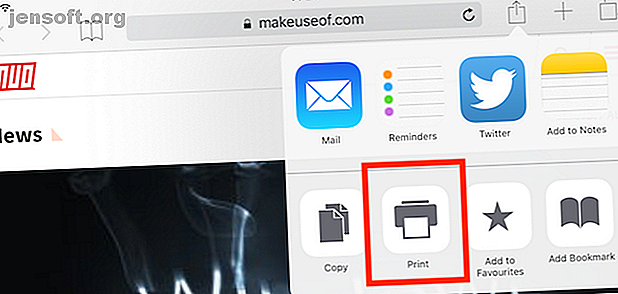
So drucken Sie von Ihrem iPhone oder iPad: Eine einfache Anleitung
Werbung
Obwohl viele meist papierlos leben, gibt es immer noch Situationen, in denen Sie etwas ausdrucken müssen. Glücklicherweise ist das kabellose Drucken von Fotos und Dokumenten direkt von Ihrem iPhone oder iPad aus so einfach wie das Senden einer Textnachricht.
Mit der Drucktechnologie AirPrint von Apple und einigen praktischen Apps und Cloud-Diensten von Drittanbietern ist dies schnell und einfach möglich. So drucken Sie von Ihrem iPhone oder iPad auf nahezu jedem Drucker.
iPhone Drucken mit AirPrint
Es gibt viele Möglichkeiten, einen Drucker an ein iPhone anzuschließen. Am einfachsten ist es mit Apples eigenem AirPrint-Dienst. Es muss keine AirPrint-App heruntergeladen werden - alles ist integriert und einsatzbereit.
Überprüfen Sie einfach die Liste der AirPrint-kompatiblen Drucker von Apple. Wenn deins da ist, müssen Sie nur sicherstellen, dass es mit demselben Wi-Fi-Netzwerk wie Ihr iPhone oder iPad verbunden ist. Sie müssen den Drucker nicht hinzufügen, da er automatisch auf Ihrem Gerät angezeigt werden soll.
Sie können aus vielen Apps von Erst- und Drittanbietern drucken. Suchen Sie einfach die Option Drucken unter der Schaltfläche Freigeben .

Der Vorgang ist für die meisten Apps ähnlich. Wenn Sie beispielsweise ein Dokument drucken möchten, müssen Sie das Dokument öffnen, auf Freigeben klicken und dann das Drucksymbol suchen - möglicherweise müssen Sie auf einem iPhone nach links streichen - und dann darauf tippen.
Dadurch werden die Druckeroptionen auf Ihrem iPhone oder iPad geöffnet. Hier müssen Sie Ihren Drucker auswählen (vorausgesetzt, Sie haben mehr als einen in Ihrem Netzwerk). Sie können auch die Anzahl der Kopien oder die zu druckenden Seiten festlegen. Wenn Sie zufrieden sind, tippen Sie auf Drucken .

Einige iOS-Apps verfügen nicht über eine Druckfunktion. Daher müssen Sie den ausgewählten Inhalt in eine andere App exportieren, die dies unterstützt. Sie können dazu die Funktion Öffnen in verwenden, die sich auch unter der Schaltfläche Freigeben befindet . Wir haben gezeigt, wie Sie von überall aus eine E-Mail drucken können. So drucken Sie eine E-Mail von überall aus. Es kann vorkommen, dass Sie einen physischen Ausdruck einer wichtigen E-Mail benötigen. So drucken Sie eine E-Mail von überall aus. Lesen Sie mehr, wenn Sie danach suchen.
Drucken Sie Bilder von einem iPhone oder iPad
Sie können Bilder direkt aus der iOS-Fotos-App drucken. Befolgen Sie zum Drucken eines einzelnen Bildes die oben beschriebenen Anweisungen.
Sie können auch eine ganze Reihe von Bildern auf einmal drucken. Öffnen Sie dazu Ihre Sammlungen und tippen Sie oben rechts auf Auswählen . Wählen Sie nun alle Fotos aus, die Sie drucken möchten. Neben den von Ihnen hinzugefügten Fotos werden Häkchen angezeigt. (Tippen Sie erneut darauf, um die Auswahl aufzuheben.)

Tippen Sie abschließend oben links auf die Schaltfläche Freigeben, wählen Sie das Symbol Drucken und fahren Sie fort.
iPhone-Druck mit der App Ihres Druckers
Aber was ist, wenn Sie einen drahtlosen Drucker für Ihr iPad oder iPhone einrichten müssen und dieser AirPrint nicht unterstützt? Die nächstbeste Option besteht darin, zu überprüfen, ob Ihr Drucker über eine eigene dedizierte App verfügt.
Die meisten Druckerhersteller (einschließlich Epson, HP und Canon) bieten Apps an, die mit ihrer eigenen Hardware im selben Netzwerk arbeiten. Sie bieten möglicherweise mehr Funktionen - insbesondere Unterstützung für proprietäre Optionen -, die Sie sonst nirgendwo finden, z. B. das Ändern der Druckgröße zum Drucken ganzer Seiten.

Epson iPrint kann beispielsweise mehrere Fotos aus Ihrer Fotobibliothek, Dokumente aus Ihren Dropbox-, Evernote-, Google Drive- und Microsoft OneDrive-Konten sowie Dokumente drucken, die über die Funktion Öffnen in für Epson iPrint freigegeben wurden.
Es hat auch einen eingebauten Webbrowser zum Herunterladen und Drucken von Webseiten.



Die HP ePrint Enterprise-App funktioniert für HP Netzwerkdrucker in Unternehmen auf dieselbe Weise. Es unterstützt Cloud-Dienste wie Dropbox sowie Facebook-Fotos.
Wenn Sie sich nicht in der Nähe Ihres Netzwerkdruckers befinden, können Sie mit ePrint Dokumente auch an einen von 30.000 öffentlichen Druckstandorten wie einen UPS Store oder FedEx Office senden.
Sie können Druckstandorte in der App einrichten und aktivieren und Ihre Dokumente oder Fotos auswählen, die an den Druckerstandort gesendet werden sollen.
Haben Sie Probleme beim Anschließen des Druckers an Ihren Mac? Lesen Sie unsere Anleitung zum Einrichten und Verwenden von Druckern auf einem Mac. Einfaches Einrichten und Verwenden von Druckern auf einem Mac. Einfaches Einrichten und Verwenden von Druckern auf einem Mac. Sie müssen einen Drucker auf Ihrem Mac verwenden und wissen nicht, wo Anfang? Schauen Sie sich unsere Anleitung zum Einrichten und Verwenden von Druckern auf dem Mac an. Weiterlesen .
iPhone-Druck mit Google Cloud Print
Google Cloud Print ist ein hervorragender Dienst im AirPrint-Stil, der noch einige Schritte weiter geht. Sie können nicht nur eine Verbindung zu Druckern im selben Netzwerk herstellen, sondern auch über das Internet drucken. So drucken Sie aus der Ferne auf Ihrem Heimdrucker So drucken Sie aus der Ferne auf Ihrem Heimdrucker Was wäre, wenn Sie Dokumente auf Ihrem Heimdrucker von überall aus so lange drucken könnten? wie hattest du eine aktive internetverbindung? Weiterlesen . Sie können sogar drahtlos auf älteren, nicht drahtlosen Druckern drucken.
Leider hat der Dienst nur eingeschränkte Unterstützung für iOS. Es gibt keine Cloud Print App. Stattdessen ist die Funktion in die vorhandenen Apps von Google integriert. Wenn Sie also in das Google-Ökosystem investiert haben, verwenden Sie Google Fotos. Sollten Sie Google Fotos auf Ihrem iPhone verwenden? Sollten Sie Google Fotos auf Ihrem iPhone verwenden? Mit kostenlosem Speicherplatz, Google Lens und einer Reihe hilfreicher Tools können Sie möglicherweise einfach auf Google Fotos für Ihre iPhone-Medienverwaltung umsteigen. Lesen Sie mehr, Chrome, Google Mail und andere - dann können Sie es verwenden. Wenn Sie nicht haben, werden Sie nicht viel Nutzen daraus ziehen.

Viele moderne Drucker sind Cloud-fähig, was bedeutet, dass kein Einrichtungsprozess erforderlich ist. Klassische Nicht-Google Cloud-Drucker, die über einen Laptop, Mac oder PC eine Verbindung zum Internet herstellen, können über den Chrome-Webbrowser eingerichtet und bei Google Cloud Print registriert werden. Anweisungen und technische Daten finden Sie in der Liste der Cloud Print-Geräte von Google.
Sie müssen sich bei Ihrer ausgewählten Google-App anmelden, um Cloud Print verwenden zu können. Die Druckoption wird je nach App an verschiedenen Stellen angezeigt. Sie finden es beispielsweise in Chrome unter der Schaltfläche " Freigeben" . In Google Drive können Sie ein Dokument öffnen und im Menü Seitenansicht> Drucken auswählen.
iPhone-Druck mit Druck-Apps von Drittanbietern
Wenn die oben genannten Optionen bei Ihnen nicht funktionieren, sollten einige Apps von Drittanbietern hilfreich sein.
PrintDirect

PrintDirect kann kostenlos heruntergeladen und getestet werden, Sie müssen jedoch die volle Funktionalität durch einen In-App-Kauf freischalten. Es funktioniert als eine Art Begleiter von AirPrint, indem es Drucker erkennt, die mit demselben Wi-Fi-Netzwerk verbunden sind. Es sollte jedoch auch mit Druckern funktionieren, die nicht mit AirPrint kompatibel sind.
Öffnen Sie zum Drucken mit PrintDirect ein Dokument, eine Webseite oder eine andere Datei und gehen Sie zu Freigeben> Öffnen in> Nach PrintDirect kopieren . Dadurch wird die Datei an die App gesendet, wo Sie zuerst die Druckeinstellungen anpassen können.
PrintDirect funktioniert mit den meisten Apps und unterstützt auch AirPrint- und Google Cloud Print-Drucker. Sie können auch als PDF drucken.
Download: PrintDirect (Kostenlose Testversion, 5 US-Dollar)
Printer Pro

Printer Pro ist eine leistungsstarke Druck-App mit allen Funktionen für iPad oder iPhone.
Laden Sie zum Testen von Printer Pro Printer Pro Lite herunter, um sicherzustellen, dass Ihr Drucker ordnungsgemäß unterstützt wird. In der Lite-Version können Sie Beispieldokumente drucken, die in der App enthalten sind.
Öffnen Sie die App, um Ihren Drucker einzurichten, indem Sie den Anweisungen auf dem Bildschirm folgen. Auch hier drucken Sie Dateien mit der Option Öffnen in in Ihrem Datei-Editor oder einer anderen App. Um von Safari aus zu drucken, ändern Sie einfach den URL-Header von http in phttp . Dadurch wird schnell die Seite in Printer Pro geöffnet, auf der Sie sie drucken können.
Herunterladen: Printer Pro Lite (kostenlos) | Printer Pro (7 US-Dollar)
iPhone Drucken leicht gemacht
Das Drucken von Mobilgeräten ist zwar seltener als früher, aber wenn Sie dies tun müssen, ist es ganz einfach. Mit einem Drucker, der AirPrint, Google Cloud Print oder eine eigene App unterstützt, können Sie in wenigen Minuten eine Kopie Ihrer wichtigen Dokumente erstellen.
Schauen Sie sich die besten tragbaren Fotodrucker an Die 6 besten tragbaren Fotodrucker im Jahr 2019 Die 6 besten tragbaren Fotodrucker im Jahr 2019 Das Drucken von Fotos für unterwegs ist eine großartige Möglichkeit, Erinnerungen und besondere Anlässe auszutauschen. Was ist der beste tragbare Fotodrucker für Sie? Lesen Sie mehr für etwas einfach zu bedienen. Und wenn Sie nach einem Upgrade dürsten, schauen Sie sich die besten Drucker für Kleinunternehmen an. Die 7 besten Drucker für Kleinunternehmen im Jahr 2019 Die 7 besten Drucker für Kleinunternehmen im Jahr 2019 Der beste All-in-One-Drucker für Kleinunternehmen ist schwer zu finden komm vorbei. Hier sind die besten Drucker für kleine Unternehmen. Lesen Sie mehr für etwas Hochleistungsfähigeres.
Erfahren Sie mehr über: iOS-Apps, iPhone-Tipps, Drucken.

